Excel函数公式:关于单元格颜色的那些事儿
来源:网络收集 点击: 时间:2024-04-29【导读】:
实际的工作证,经常给Excel的单元格添加各种各样的颜色来标记数据,其目的可能是为了醒目提醒,也可能是为了区分其它数据……但是如果根据单元格颜色来进行相关的计算,你会操作吗?工具/原料moreExcel 2016方法/步骤1/3分步阅读 2/3
2/3 3/3
3/3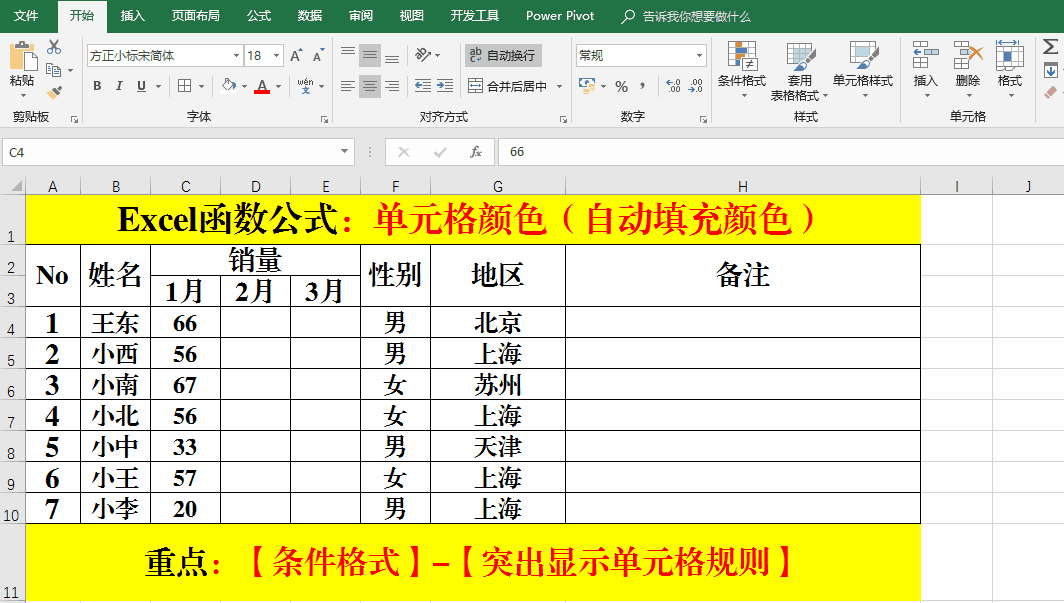 EXCEL函数EXCEL公式EXCEL技巧单元格颜色
EXCEL函数EXCEL公式EXCEL技巧单元格颜色
一、按单元格颜色求和。
方法:
1、Ctrl+F打开【查找和替换】对话框,【选项】-【格式】下拉箭头,选择【从单元格格式】。
2、利用取色器单击需要计算的单元格。
3、【全部查找】并Ctrl+A全选查找出来的内容。
4、【公式】-【名称管理器】-【新建】,输入【名称】并【确定】-【关闭】-【关闭】。
5、在目标单元格中输入:=SUM(黄色);(黄色为定义的名称,可以根据实际情况自由定义)。
 2/3
2/3二、按颜色进行筛选。
方法:
1、单击标题所在行的任意单元格。
2、【数据】-【筛选】,单击箭头选择【按颜色筛选】,并选取相应的颜色。
3、再次单击箭头选择【从“XXX”中清除筛选】,全部显示数据。(XXX为筛选时标题行的标题)。
 3/3
3/3三、自动填充颜色。
方法:
1、选定目标单元格。
2、【条件格式】-【突出显示单元格规则】,根据实际需要选取相应的命令,并进行设置。
3、填充数据,单元格数据会根据设置的规则自动填充相应的颜色。
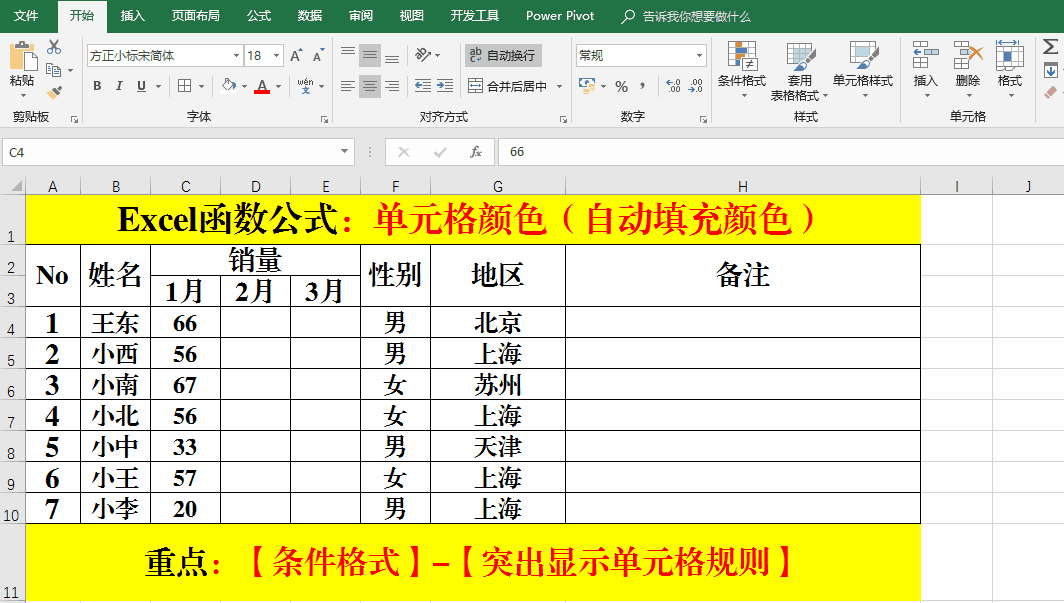 EXCEL函数EXCEL公式EXCEL技巧单元格颜色
EXCEL函数EXCEL公式EXCEL技巧单元格颜色 版权声明:
1、本文系转载,版权归原作者所有,旨在传递信息,不代表看本站的观点和立场。
2、本站仅提供信息发布平台,不承担相关法律责任。
3、若侵犯您的版权或隐私,请联系本站管理员删除。
4、文章链接:http://www.1haoku.cn/art_629045.html
上一篇:厨房里面的小储藏间如何设计?
下一篇:油饼子的做法
 订阅
订阅